Aktualizacja sterownika karty graficznej AMD Radeon
Wcześniej czy później każde oprogramowanie musi zostać zaktualizowane. Karta wideo jest komponentem, który w szczególności zależy od wsparcia producenta. Nowe wersje oprogramowania czynią to urządzenie bardziej stabilnym, konfigurowalnym i potężnym. Jeśli użytkownik nie ma doświadczenia w aktualizacji części oprogramowania komponentów komputera, takie zadanie jak zainstalowanie najnowszej wersji sterownika może być trudne. W tym artykule przyjrzymy się możliwościom jego instalacji kart graficznych AMD Radeon.
Treść
Aktualizacja sterownika grafiki AMD Radeon
Każdy właściciel karty graficznej może zainstalować jeden z dwóch typów sterowników: pełny pakiet oprogramowania i podstawowy. W pierwszym przypadku otrzyma narzędzie z ustawieniami podstawowymi i zaawansowanymi, w drugim - tylko możliwość ustawienia dowolnej rozdzielczości ekranu. Obie opcje pozwalają wygodnie korzystać z komputera, grać w gry, oglądać filmy w wysokiej rozdzielczości.
Zanim przejdę do głównego tematu, chciałbym przedstawić dwa komentarze:
- Jeśli jesteś właścicielem starej karty graficznej, na przykład Radeon HD 5000 lub niższej, nazwa tego urządzenia nosi nazwę ATI, a nie AMD. Faktem jest, że w 2006 r. AMD wykupiła ATI, a wszystkie zmiany tej ostatniej znalazły się pod zarządem AMD. W związku z tym nie ma różnicy między urządzeniami i ich oprogramowaniem, a na stronie AMD znajduje się sterownik urządzenia ATI.
- Niewielka grupa użytkowników może pamiętać narzędzie AMD Driver Autodetect , które zostało pobrane na komputer PC, przeskanowało je, automatycznie określiło model GPU i konieczność aktualizacji sterownika. Niedawno dystrybucja tej aplikacji została zawieszona, najprawdopodobniej na zawsze, więc pobranie jej z oficjalnej strony AMD nie jest już możliwe. Nie zalecamy szukania go w źródłach innych firm, dokładnie tak, jak nie gwarantujemy działania tej technologii.
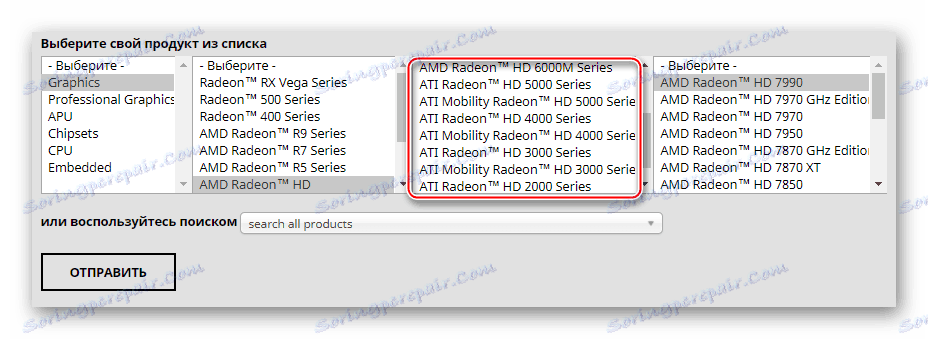
Metoda 1: Aktualizacja za pomocą zainstalowanego narzędzia
Z reguły wielu użytkowników posiada własne oprogramowanie AMD, w którym komponent jest dostrajany. Jeśli go nie masz, natychmiast przejdź do następnej metody. Wszyscy inni użytkownicy muszą uruchomić narzędzie. Catalyst Control Center lub Radeon Software Adrenalin Edition i wykonaj aktualizację. Więcej szczegółów na temat tego procesu za pośrednictwem każdego z programów znajduje się w oddzielnych artykułach. W nich znajdziesz wszystkie niezbędne informacje, aby uzyskać najnowszą wersję.

Więcej szczegółów:
Zainstaluj i zaktualizuj sterowniki za pośrednictwem AMD Catalyst Control Center
Instalowanie i aktualizowanie sterowników za pośrednictwem oprogramowania AMD Radeon Software Adrenalin Edition
Metoda 2: Oficjalna strona internetowa programu
Prawidłowym wyborem byłoby użycie oficjalnego zasobu online AMD, w którym znajdują się sterowniki całego oprogramowania produkowanego przez tę korporację. Tutaj użytkownik może znaleźć najnowsze oprogramowanie dla dowolnej karty graficznej i zapisać ją na swoim komputerze.

Ta opcja jest odpowiednia dla użytkowników, którzy nie zainstalowali jeszcze żadnego narzędzia odpowiadającego swojej karcie graficznej. Jeśli jednak wystąpią problemy z pobieraniem sterowników za pośrednictwem Catalyst Control Center lub Radeon Software Adrenalin Edition, ta metoda będzie również działać dla Ciebie.
Szczegółowy przewodnik po pobieraniu i instalacji niezbędnego oprogramowania został przejrzany przez nas w innych artykułach. Linki do nich znajdziesz nieco wyżej w "Metodzie 1". Tam możesz przeczytać o następującej procedurze ręcznych aktualizacji. Jedyna różnica polega na tym, że musisz znać model karty wideo, w przeciwnym razie nie będziesz mógł pobrać odpowiedniej wersji. Jeśli nagle zapomniałeś lub nie wiesz, co jest zainstalowane na komputerze / laptopie, przeczytaj artykuł, który mówi, jak łatwo jest określić model produktu.
Więcej szczegółów: Określić model karty wideo
Metoda 3: oprogramowanie innych firm
Jeśli planujesz aktualizować sterowniki dla różnych komponentów i urządzeń peryferyjnych, wygodniej jest zautomatyzować ten proces za pomocą specjalnego oprogramowania. Takie aplikacje skanują komputer i wymieniają oprogramowanie, które wymaga aktualizacji lub pierwszej instalacji. W związku z tym można przeprowadzić pełną i selektywną aktualizację sterownika, na przykład tylko kartę graficzną lub inne komponenty według własnego uznania. Lista takich programów jest tematem osobnego artykułu, którego link znajduje się tuż poniżej.
Więcej szczegółów: Oprogramowanie do instalowania i aktualizacji sterowników
Jeśli wybierzesz tę listę, zdecydujesz Rozwiązanie Driverpack albo Drivermax radzimy przeczytać instrukcje dotyczące pracy w każdym z tych programów.
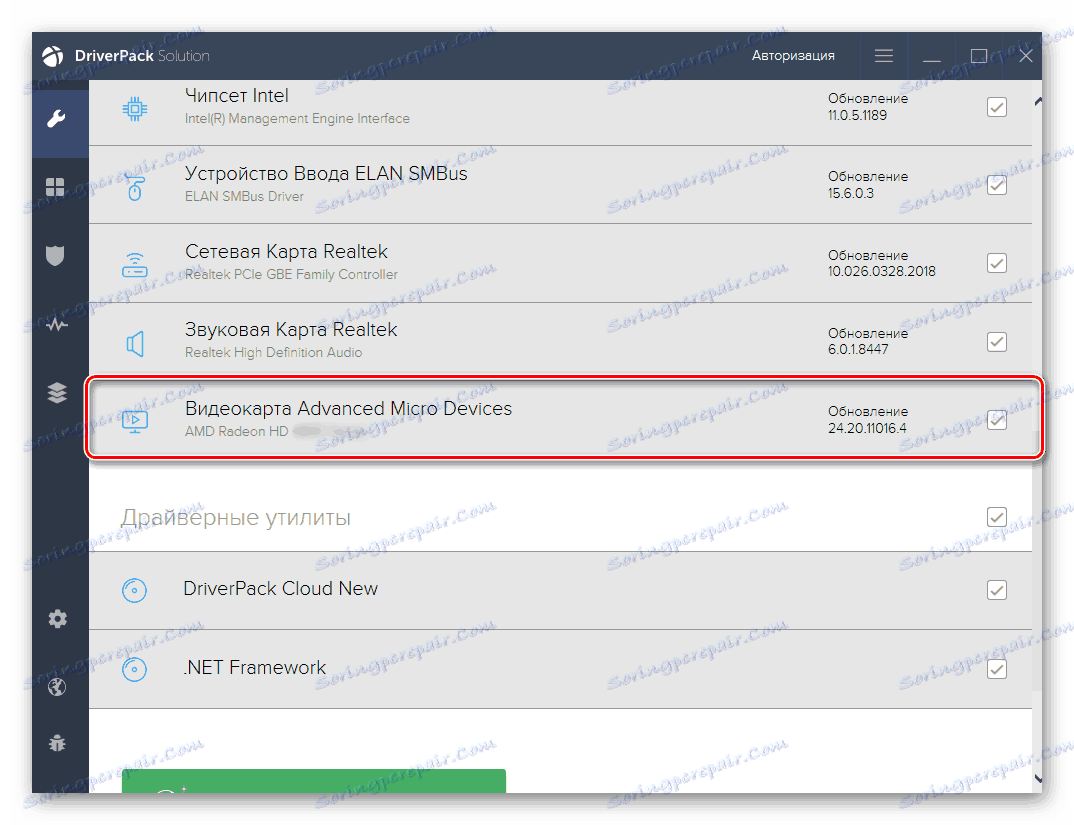
Więcej szczegółów:
Instalacja sterownika za pomocą DriverPack Solution
Instalowanie sterowników kart wideo za pomocą DriverMax
Metoda 4: Identyfikator urządzenia
Karta wideo lub każde inne urządzenie będące fizycznym oddzielnym komponentem komputera ma unikalny kod. Każdy model ma swój własny, więc system wie, że masz podłączony do komputera, na przykład AMD Radeon HD 6850, a nie HD 6930. Identyfikator jest wyświetlany w "Menedżerze urządzeń" , a mianowicie we właściwościach karty graficznej.
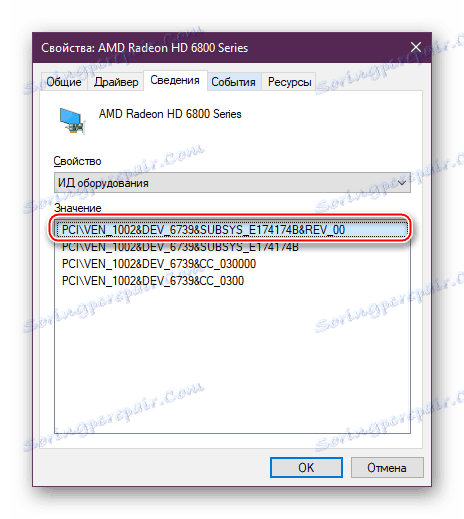
Korzystając z niego, za pośrednictwem specjalnych usług online z bazami danych sterowników można pobrać niezbędną i zainstalować ręcznie. Ta metoda jest odpowiednia dla użytkowników, którzy muszą dokonać aktualizacji do określonej wersji oprogramowania z powodu możliwych niezgodności między narzędziem a systemem operacyjnym. Warto zauważyć, że na takich stronach najnowsze wersje programów nie pojawiają się natychmiast, ale istnieje pełna lista poprzednich wersji.
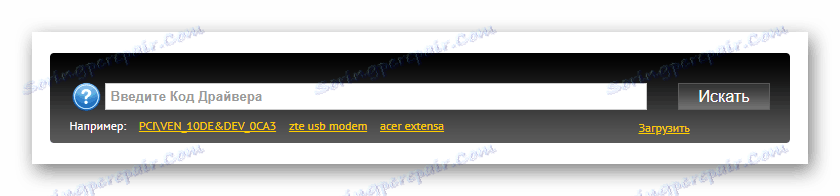
Podczas pobierania plików w ten sposób ważne jest, aby poprawnie zidentyfikować identyfikator i korzystać z bezpiecznej usługi online, tak aby podczas instalacji nie infekował systemu Windows wirusami, które napastnicy często dodają do sterowników. Dla osób niezaznajomionych z tą metodą poszukiwania oprogramowania przygotowaliśmy oddzielną instrukcję.
Więcej szczegółów: Jak znaleźć kierowcę według identyfikatora
Metoda 5: Regularne środki systemu Windows
System operacyjny jest w stanie zainstalować minimalną wersję sterownika, która umożliwia pracę z podłączoną kartą graficzną. W takim przypadku nie będziesz mieć dodatkowej aplikacji AMD (Catalyst Control Center / Radeon Software Adrenalin Edition), ale sama karta graficzna zostanie aktywowana, pozwoli ci ustawić maksymalną rozdzielczość ekranu dostępną we własnej konfiguracji i będzie mogła być określona przez gry, programy 3D i sam system Windows.
Ta metoda to wybór najbardziej nieprzydatnych użytkowników, którzy nie chcą wykonywać ręcznego strojenia i poprawiają wydajność urządzenia. W rzeczywistości ta metoda nie wymaga aktualizacji: wystarczy raz zainstalować sterownik na GPU i zapomnieć o nim przed ponowną instalacją systemu operacyjnego.
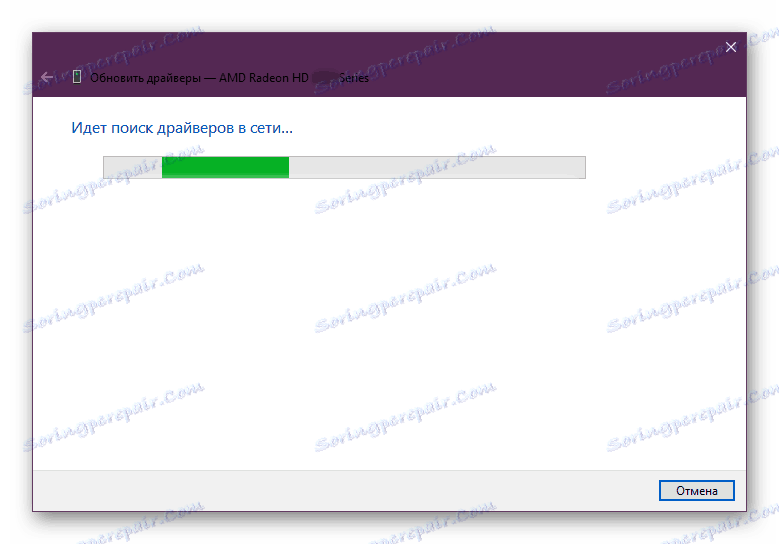
Wszystkie działania są ponownie wykonywane za pomocą "Menedżera urządzeń" i co dokładnie należy zrobić, aby zaktualizować, przeczytać w oddzielnej instrukcji.
Więcej szczegółów: Instalacja sterownika za pomocą standardowych narzędzi systemu Windows
Przeanalizowaliśmy 5 uniwersalnych opcji aktualizacji sterownika karty graficznej AMD Radeon. Zalecamy wykonanie tej procedury w odpowiednim czasie wraz z wydaniem najnowszej wersji oprogramowania. Programiści nie tylko dodają nowe funkcje do własnych narzędzi, ale także zwiększają stabilność interakcji między kartą wideo a systemem operacyjnym, korygując "awarie" aplikacji, BSOD i inne nieprzyjemne błędy.